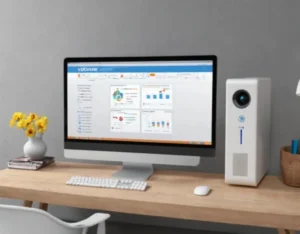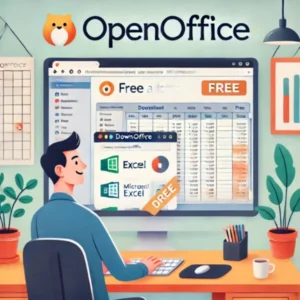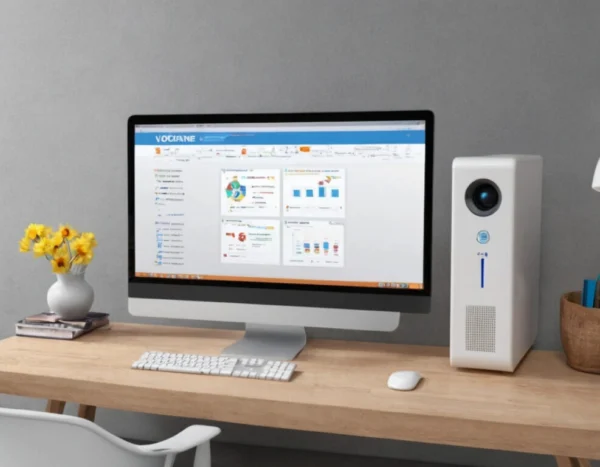Post actualizado el día julio 31, 2025 by admin
¿Te sale la pantalla azul con Inaccessible Boot Device y no arranca Windows? Tranquilo, no es el fin del mundo (aunque lo parezca). Este error suele aparecer cuando Windows no puede acceder a los archivos necesarios para iniciar el sistema. ¿Se puede solucionar? Sí, en la mayoría de casos, pero hay que actuar con cuidado.
Vamos a ver qué significa exactamente este error, por qué aparece y, lo más importante, cómo solucionarlo paso a paso para recuperar tu PC sin perder datos.
¿Qué es el Error Inaccessible Boot Device?
Este error ocurre cuando Windows no puede encontrar o leer los archivos críticos del sistema que están en tu disco duro o SSD. Traducción: Tu ordenador tiene el «alzheimer» momentáneo y no sabe cómo arrancar.
Causas más comunes:
- 🚫 Controladores corruptos (especialmente después de una actualización)
- 💾 Problemas con el disco duro/SSD (fallos físicos o sectores dañados)
- ⚡ Cambios en la BIOS/UEFI (modo AHCI/IDE mal configurado)
- 🔄 Actualización de Windows fallida
- 🦠 Infección por virus (menos común pero posible)
Soluciones Rápidas (Prueba Esto Primero)
✅ Método 1: Reinicia en Modo Seguro
- Reinicia el PC 3 veces seguidas durante el inicio para entrar en WinRE (Windows Recovery Environment)
- Ve a Solucionar problemas → Opciones avanzadas → Configuración de inicio → Reiniciar
- Selecciona Modo seguro con funciones de red
Si arranca en modo seguro, el problema probablemente sea un controlador o software.
✅ Método 2: Usa Startup Repair
- Desde WinRE (como arriba), ve a Solucionar problemas → Reparación de inicio
- Deja que Windows intente reparar automáticamente los errores de arranque
✅ Método 3: Comprueba las conexiones del disco
Si tienes un PC de sobremesa:
- Apaga y desconecta el cable de alimentación
- Abre la torre y revisa los cables SATA y de alimentación del disco duro
- Prueba a conectar el disco a otro puerto SATA
Soluciones Avanzadas (Si lo Anterior Falló)
🛠️ Reconstruye el BCD (Boot Configuration Data)
- Desde WinRE, abre Símbolo del sistema
- Ejecuta estos comandos uno por uno:textbootrec /fixmbr bootrec /fixboot bootrec /scanos bootrec /rebuildbcd
🛠️ Cambia el Modo SATA en la BIOS
- Reinicia y entra en la BIOS (normalmente pulsando F2, DEL o F12)
- Busca la opción SATA Operation Mode
- Cambia entre AHCI y IDE (prueba ambas)
🛠️ Restaura el Sistema
- Desde WinRE, ve a Solucionar problemas → Restaurar sistema
- Elige un punto de restauración anterior a cuando empezó el problema
Preguntas Frecuentes (FAQ)
❓ ¿Puedo recuperar mis archivos si no arranca?
Sí. Usa un Live USB con Linux o Windows PE para acceder a los archivos y copiarlos a otro disco.
❓ ¿El disco duro está muerto?
No necesariamente. Prueba con CrystalDiskInfo (desde otro PC) para ver su estado SMART.
❓ ¿Tengo que reinstalar Windows?
Sólo como último recurso. Prueba todas las soluciones anteriores primero.
📌Resumen Express
- Prueba Modo Seguro y Startup Repair
- Revisa conexiones físicas del disco
- Reconstruye el BCD con bootrec
- Cambia modo SATA en BIOS
- Restaura sistema a punto anterior